miten kirjautua ulos, käynnistää uudelleen tai sammuttaa Windows 8 ja myöhemmin?
yhä useampi asentaa äskettäin julkaistua Windows 8 RTM: ää ja kaikki kysyvät samaa kysymystä. Miten käynnistää uudelleen, kirjautua ulos tai sammuttaa Windows 8 tietokone?
itse asiassa Microsoft on poistanut Käynnistä-painikkeen ja Käynnistä-valikon Windows 8: sta ja siksi sieltä ei voi valita uudelleenkäynnistystä, sammutusta jne. (Voit ottaa käynnistyspainikkeen ja Käynnistä-valikon käyttöön Windows 8: ssa tämän opetusohjelman avulla.)
uusi aloitusnäyttö ei myöskään tarjoa suoraa pikanäppäintä tietokoneen uudelleenkäynnistämiseen tai sammuttamiseen, sitten miten järjestelmä kytketään pois päältä?
älä huoli! Vaikka Windows 8: ssa ei ole suoria vaihtoehtoja, mutta tässä opetusohjelmassa aiomme jakaa monia tapoja lukita, kirjautua ulos, käynnistää uudelleen ja sammuttaa Windows 8-tietokoneesi:
menetelmä 1: käyttämällä Ctrl+Alt+Del-näppäinyhdistelmää
sillä ei ole väliä, oletko uudessa aloitusnäytössä tai Windows 8-työpöydällä, paina vain vanhaa hyvää Ctrl + Alt + Del-näppäinyhdistelmää ja se näyttää seuraavan näytön:
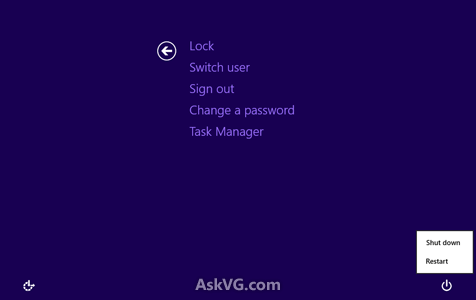
nyt voit lukita, kirjautua ulos tai vaihtaa käyttäjien välillä. Jos haluat käynnistää tai sammuttaa järjestelmän, klikkaa sammutus kuvaketta annetaan oikeassa alakulmassa ja valitse haluamasi vaihtoehto.
menetelmä 2: Käyttämällä New Charms Bar
jälleen tämä menetelmä toimii sekä aloitusnäytössä että työpöydällä. Yksinkertaisesti siirtää hiiren kursori äärimmäisessä oikeassa yläkulmassa ja se näyttää uuden Charms bar. Klikkaa ”Asetukset” viehätys ja se näyttää sivupalkissa oikealla puolella näytön.

siellä voit klikata ”Virta” painiketta ja valitse haluamasi vaihtoehto.
menetelmä 3: käyttämällä Alt+F4-näppäinyhdistelmää
tämä menetelmä toimii vain työpöydällä. Napsauta tehtäväpalkkia ja paina Alt + F4-näppäimiä yhdessä. Se näyttää seuraavan valintaikkunan:

nyt voit valita haluamasi vaihtoehto avattavasta valikosta ja klikkaa OK-painiketta.
menetelmä 4: käyttämällä aloitusnäytössä olevia käyttäjätietoja
tämä menetelmä toimii vain aloitusnäytössä. Sen avulla voit lukita tai kirjautua ulos Windows 8.
klikkaa käyttäjätunnustasi tai avatariasi aloitusnäytön oikeassa yläkulmassa ja voit valita haluamasi vaihtoehdon:





